Función Excel ISNA
La función ISNA de Excel se utiliza para comprobar si una fórmula devuelve un error # N / A. Si un valor proporcionado es un error # N / A, devolverá VERDADERO, de lo contrario Falso. Puede verificar si una referencia, fórmula y valores es un error # N / A o no.
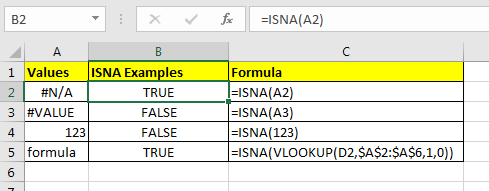
Sintaxis de ISNA
=ISNA(value)
Valor: puede ser cualquier cosa, un valor, una referencia o una fórmula de Excel.
Veamos algunos ejemplos de la función ISNA en EXCEL.
Ejemplo 1 Si la celda A2 contiene # N / A, la siguiente fórmula devolverá VERDADERO.
=ISNA(A2)
Ejemplo 2 La celda A3 contiene #Valor, la siguiente fórmula devolverá FALSO.
=ISNA(A3)
Nota: La función ISNA devolverá VERDADERO para el error # N / A. Para cualquier otro error, devolverá falso. Para atrapar cualquier error usamos ‘link: / tips-iserror-function [función ISERROR en Excel]’.
ISNA con VLOOKUP Ejemplo 3 En este ejemplo de ISNA proporcionaremos una Fórmula VLOOKUP como argumento para ISNA para verificar si la fórmula devuelve el error # N / A.
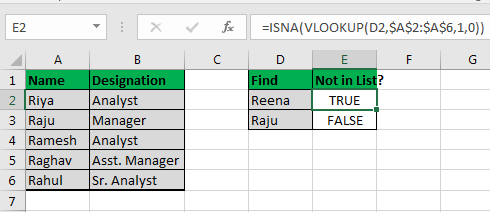
En los datos anteriores, quiero encontrar a Raju y Reena. Me gustaría ver VERDADERO si no están en la lista más Falso.
Escriba esta fórmula en E2 y cópiela en la celda de abajo.
=ISNA(VLOOKUP(D2,$A$2:$A$6,1,0))
Dado que Reena no está en la lista, muestra VERDADERO, y RAJU es Falso porque está en la lista.
link: / formulas-and-functions-introduction-of-vlookup-function [Si desea comprender la función VLOOKUP] lea este artículo rápido.
ISNA con IF y VLOOKUP Ejemplo 3 Ahora le gustaría hacer algo cuando sepa que la función dada devuelve un error # N / A. Como mostrar «Valor no encontrado» en lugar de contundente VERDADERO o FALSO. Es más significativo.
Escriba esta función IF-ISNA-VLOOKUP para obtener retornos más significativos.
=IF(ISNA(VLOOKUP(D2,$A$2:$A$6,1,0)),"Not In List","Found in List")
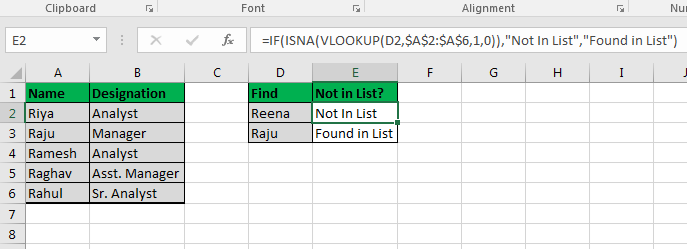
El primer argumento de IF es siempre una prueba. Dado que ISNA es parte del grupo de funciones IS que prueba y devuelve VERDADERO-FALSO, son ideales para el argumento de prueba de IF. Puede obtener más información sobre link: / tips-if-condition-in-excel [Función IF de Excel] aquí.
IF comprueba Valor devuelto por ISNA y devuelve el valor especificado para VERDADERO y FALSO.
Esto mismo se puede hacer mediante link: / working-with-formulas-ifna-function [usando IFNA]. IFNA está disponible para los usuarios desde Excel 2013.
Artículos populares:
link: / keyboard-formula-shortcuts-50-excel-shortcuts-to-incrementa-your-productividad [50 accesos directos de Excel para aumentar su productividad]
link: / formulas-and-functions-Introduction-of-vlookup-function [Cómo usar la función VLOOKUP en Excel]
link: / tips-countif-in-microsoft-excel [Cómo usar la función COUNTIF en Excel 2016]
link: / excel-formula-and-function-excel-sumif-function [Cómo usar la función SUMIF en Excel]